Option 1 : Note le message d'erreur
Note le code d'erreur et tous les messages associés qui apparaissent sur l'écran bleu. Ceux-ci se trouvent généralement en bas de l'écran. Recherche le code sur Internet ou sur le site Web de Microsoft. Prends une capture d'écran depuis ton PC Windows ou fais un screenshot depuis ton Mac pour enregistrer les détails.
Option 2 : Redémarre ton ordinateur
Parfois, un BSoD est un problème temporaire que tu peux simplement résoudre en redémarrant ton ordinateur. Si le message d'erreur se répète, il s'agit probablement d'un problème plus grave.
Option 3 : Vérifie ton matériel installé
Tu viens d'installer un nouveau matériel ? Il se peut qu’il soit la source du problème. Vérifie que tout est correctement connecté et qu'il n'y a aucun signe de dommage physique. Si nécessaire, exécute des tests de diagnostic sur ton matériel pour rechercher les défauts. De nombreux ordinateurs disposent d'outils intégrés que tu peux utiliser pour tester la mémoire, les disques durs et d'autres composants.
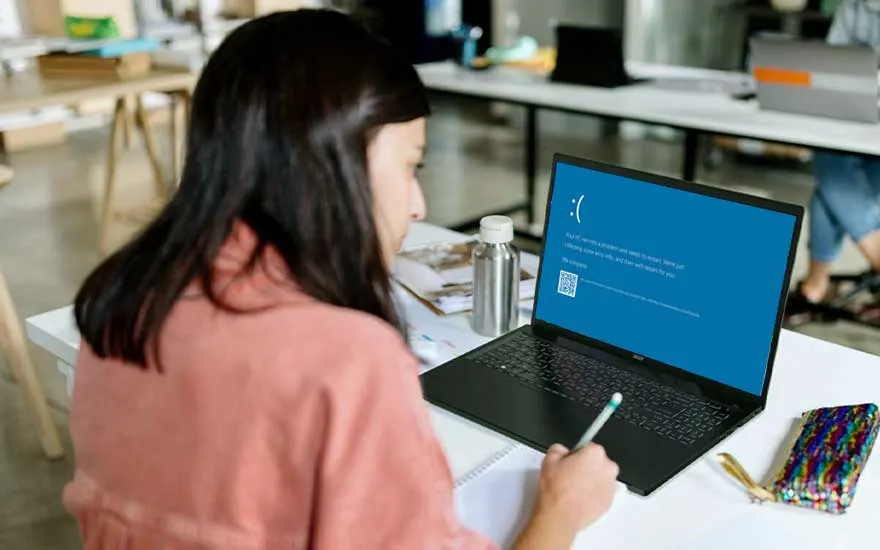



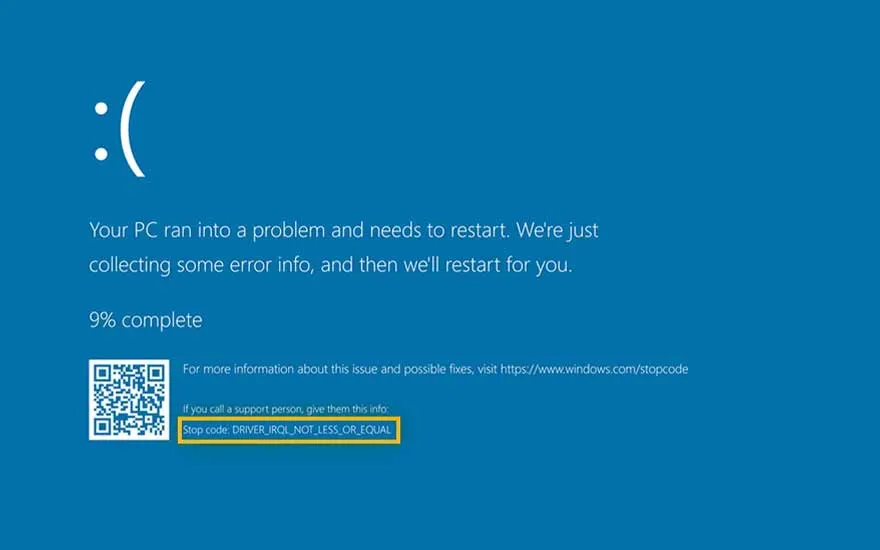







Comment réparer l'écran bleu ?
Selon le problème, il existe différentes solutions pour résoudre un écran bleu.